Chyba 0xc000000f pri načítavaní systému Windows 8 - čo robiť?!
Dnes zvážime ďalšiu príčinu modrej obrazovky smrti v operačných systémoch Windows 8 a 8.1 - chyba: kód chyby 0xc000000f. Mimochodom, rovnaký chybový kód sa môže vyskytnúť aj vo Windows 7, ale osobne som sa s tým stretol najviac pri G8. Často potom už nie je možné normálne zaviesť systém. Ak sa to nejakým zázrakom predsa len podarilo, vytvorte záložnú kópiu informácií z pevného disku. Nižšie popíšem prečo.
Hlavné dôvody pre výskyt chyby 0xc000000f:
1. Problémy s pevným diskom. Ak váš HDD pomaly opúšťa svet, potom sa systém môže spustiť aj inokedy. Ťažko však povedať, ako dlho bude žiť.
2.Nakladacia plocha havarovala. V tomto scenári systém najčastejšie nadáva na súbor \Boot\BCD, ktorý je poškodený alebo chýba:

3. Porucha systémovej jednotky. Najjednoduchší z problémov, najčastejšie vyriešený kontrolou disku pomocou systémového nástroja "chkdsk" alebo vrátením späť do bodu obnovenia.
4.Problém s ovládačmi radiča IDE alebo SATA. Ako príklad si môžete pozrieť snímku obrazovky BSOD na začiatku článku, kde bootloader nadáva na ovládač radiča IDE. V takom prípade musíte analyzovať, čo sa zmenilo v systéme za posledných pár dní, skúste skontrolovať systémový disk na chyby alebo obnoviť predchádzajúci kontrolný bod.
Ako opraviť chybu 0xc000000f pri zavádzaní systému Windows?!
Zo zrejmých dôvodov nebudeme brať do úvahy situáciu s rozpadajúcim sa pevným diskom, pretože v 90% prípadov je jednoduchšie a lacnejšie kúpiť nový a nainštalovať ho. Budeme brať do úvahy, že naše tvrdé je „živé“. Podrobne som popísal aj nápravu situácie s bootloaderom. Preto zvážime zostávajúce 2 dôvody a pokúsime sa odstrániť kód chyby 0xc000000f .
Predtým, ako niečo urobíte...
Po prvé, stojí za to skontrolovať, či je k počítaču pripojený ďalší flash disk alebo externý pevný disk.
Druhý bod - ak ste vyliezli do systémovej jednotky pred objavením sa problému - skontrolujte pripojenie káblov k pevnému disku. V prípade, že je v systéme nainštalovaných niekoľko pevných diskov, prejdite do systému BIOS (tlačidlo DEL pri zavádzaní počítača) a v časti „Rozšírené nastavenie“ alebo „Zavádzanie“ (v závislosti od verzie a výrobcu) nájdite „Pevný disk“. Prioritná položka:

Pozrite sa, ktorý disk je na prvom mieste. Je možné, že poradie zavádzania nie je v poriadku - skúste ich vymeniť. Len nezabudnite, v akom poradí stáli, aby ste v prípade potreby vrátili všetko späť.
Sekvenovanie:
Na to potrebujeme inštalačný disk Windows 8 alebo distribučnú súpravu. Spustite z neho a prejdite do časti „Obnovenie systému“:
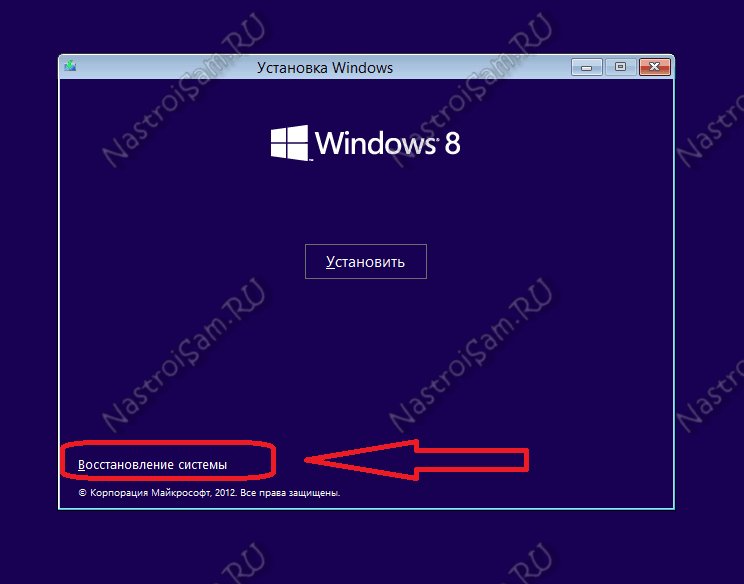
Metóda 1. Tu musíme prejsť do sekcie "Diagnostika" -> "Rozšírené možnosti" -> "Príkazový riadok":
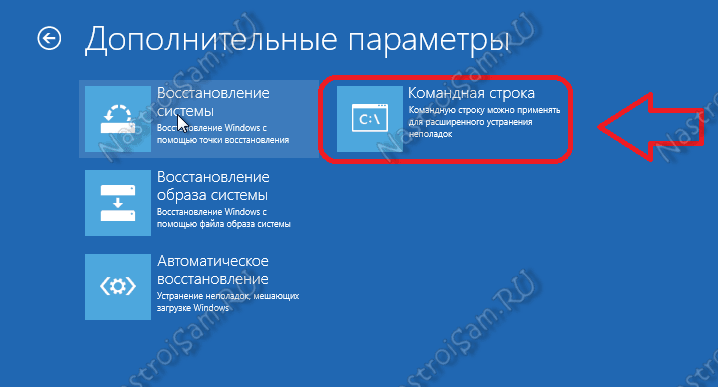
V okne príkazového riadka systému Windows 8, ktoré sa otvorí, napíšte príkaz chkdsk C:\f. Výsledok by mal byť niečo také:
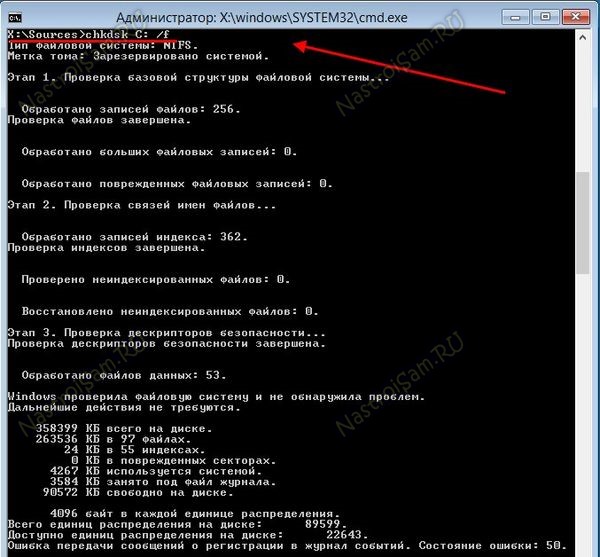
To znamená, že systémový disk bude skontrolovaný v 3 fázach na chyby. Na konci sa zobrazia podrobné štatistiky. Načítajte znova a uvidíte výsledok.
Metóda 2. Opäť načítame položku „Obnovenie systému“ z jednotky USB flash alebo disku a prejdeme do časti „Diagnostika“ -> „Rozšírené možnosti“ -> „Obnovenie systému“:

Vyberte bod obnovenia podľa dátumu. Myslím, že je jasné, že je potrebné vybrať dátum, kedy sa pri načítavaní systému Windows neobjavila chyba 0xc000000f a kliknúť na tlačidlo Ďalej. Čakáme, kým sa systém vráti späť a reštartuje. Kontrolujeme prácu.
Ak žiadna z vyššie uvedených metód nefunguje...
V tomto prípade s najväčšou pravdepodobnosťou nebude možné urobiť bez preinštalovania operačného systému. Poviem ešte viac - v niektorých prípadoch môže byť potrebné znova rozdeliť pevný disk, ale toto je už špeciálny prípad.
